小米手机设置了震动怎么关 小米手机按键震动关闭教程
日期: 来源:龙城安卓网
小米手机作为一款颇受欢迎的智能手机品牌,其系统设置功能十分丰富,其中关于震动设置也是用户经常需要调整的功能之一。在日常使用中有时候我们可能会觉得手机按键震动过于频繁或者干扰,想要将其关闭。小米手机如何设置关闭按键震动呢?接下来我们就来详细了解一下小米手机按键震动关闭的教程。
小米手机按键震动关闭教程
方法如下:
1. 1.首先在手机中打开设置菜单,我们在设置页面上找到“更多设置”选项。点击该选项就可以进入到更多设置页面。
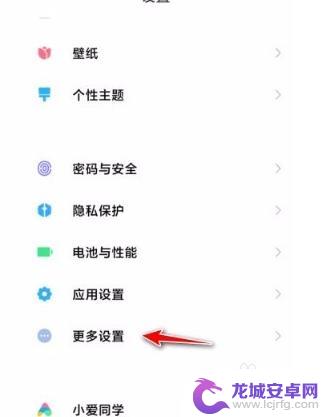
2. 2.在更多设置页面中,我们在页面上找到“无障碍”选项,点击该选项就可以进行下一步操作。
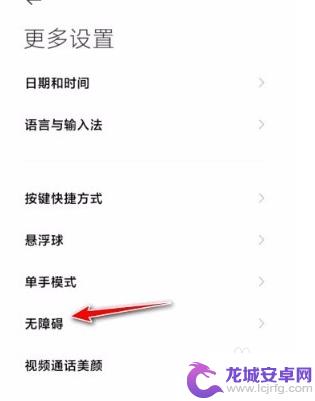
3. 3.然后就会看到下图所示的界面,我们在界面右上方找到“肢体”选项。点击该选项就能进入到肢体页面。
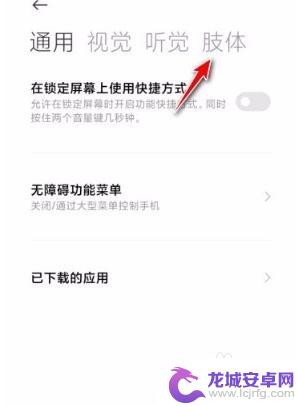
4. 4.接下来在页面上找到“震动和触感强度”选项,我们点击这个选项就可以跳转到震动和触感强度页面。
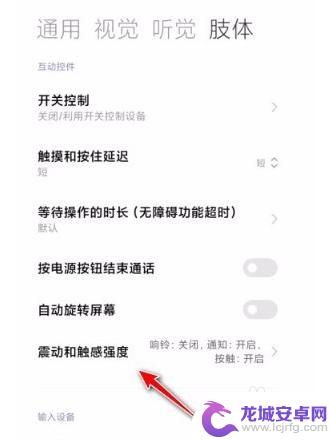
5. 5.然后我们在页面上找到“按触反馈”选项,点击这个选项就可以进入到按触反馈页面中。
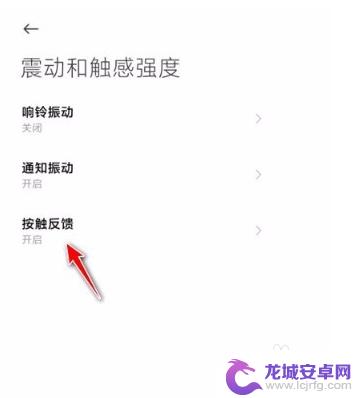
6. 6.最后在按触反馈页面中找到“关闭”选项,我们点击该选项就可以成功关闭按键震动了,如下图所示
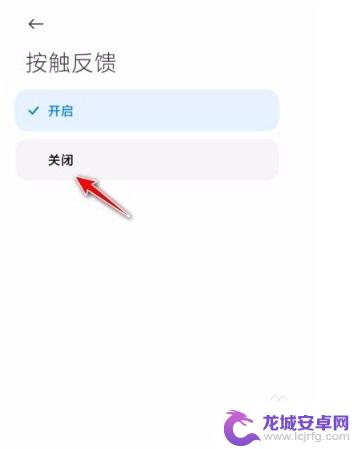
以上是关于如何关闭小米手机设置震动的全部内容,如果您遇到这种情况,可以按照上面的方法解决,希望能对大家有所帮助。












